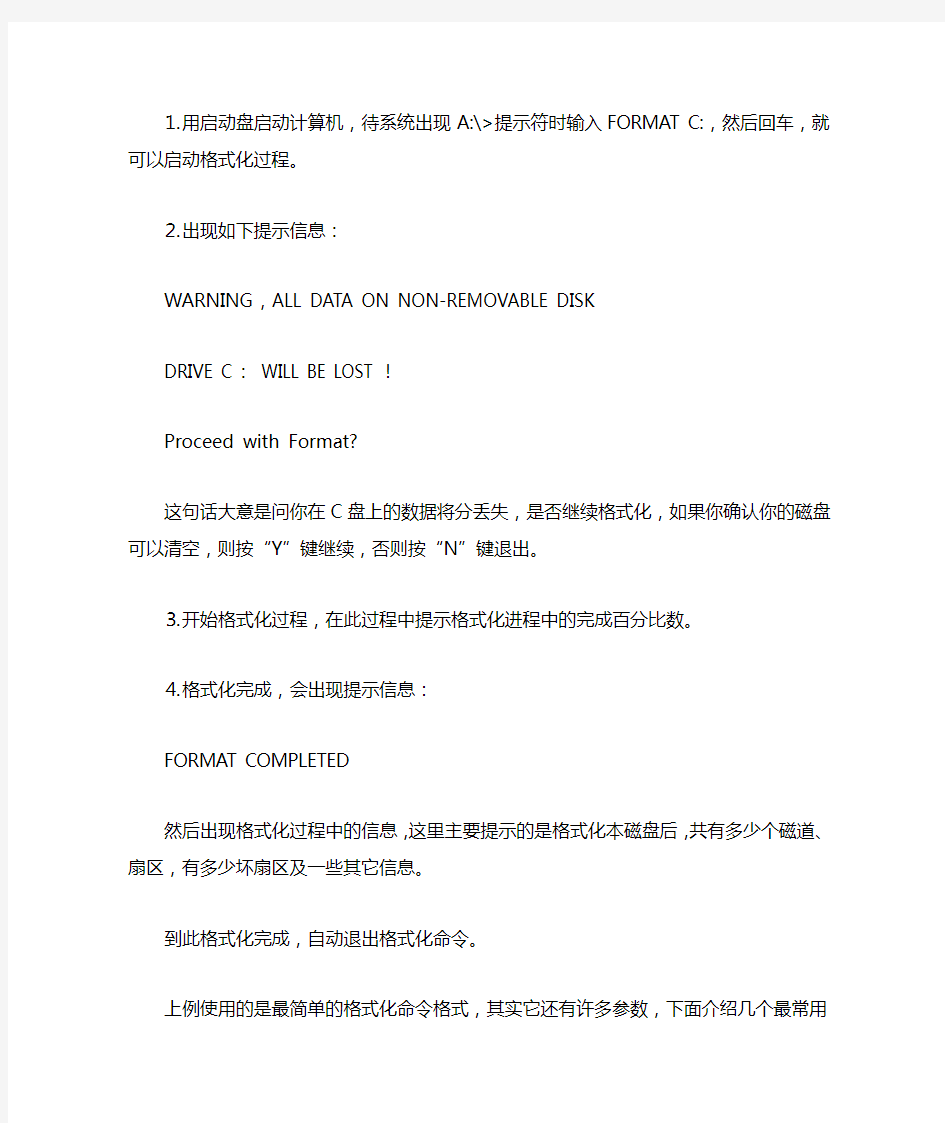
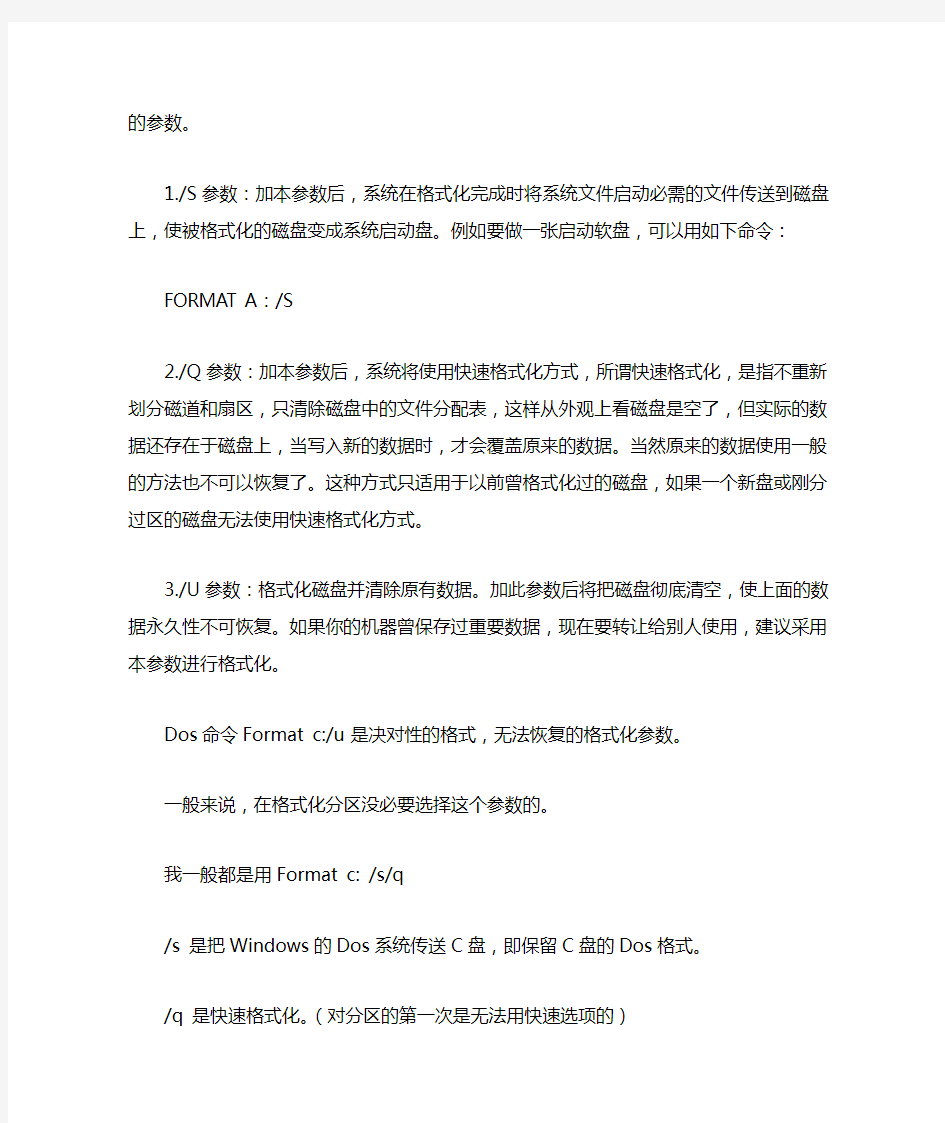
⒈用启动盘启动计算机,待系统出现A:\>提示符时输入FORMAT C:,然后回车,就可以启动格式化过程。
⒉出现如下提示信息:
WARNING,ALL DATA ON NON-REMOVABLE DISK
DRIVE C:WILL BE LOST!
Proceed with Format
这句话大意是问你在C盘上的数据将分丢失,是否继续格式化,如果你确认你的磁盘可以清空,则按“Y”键继续,否则按“N”键退出。
⒊开始格式化过程,在此过程中提示格式化进程中的完成百分比数。
⒋格式化完成,会出现提示信息:
FORMAT COMPLETED
然后出现格式化过程中的信息,这里主要提示的是格式化本磁盘后,共有多少个磁道、扇区,有多少坏扇区及一些其它信息。
到此格式化完成,自动退出格式化命令。
上例使用的是最简单的格式化命令格式,其实它还有许多参数,下面介绍几个最常用的参数。
1./S参数:加本参数后,系统在格式化完成时将系统文件启动必需的文件传送到磁盘上,使被格式化的磁盘变成系统启动盘。例如要做一张启动软盘,可以用如下命令:FORMAT A:/S
2./Q参数:加本参数后,系统将使用快速格式化方式,所谓快速格式化,是指不重新划分磁道和扇区,只清除磁盘中的文件分配表,这样从外观上看磁盘是空了,但实际的数据还存在于磁盘上,当写入新的数据时,才会覆盖原来的数据。当然原来的数据使用一般的方法也不可以恢复了。这种方式只适用于以前曾格式化过的磁盘,如果一个新盘或刚分过区的磁盘无法使用快速格式化方式。
3./U参数:格式化磁盘并清除原有数据。加此参数后将把磁盘彻底清空,使上面的数据永久性不可恢复。如果你的机器曾保存过重要数据,现在要转让给别人使用,建议采用本参数进行格式化。
Dos命令Format c:/u 是决对性的格式,无法恢复的格式化参数。
一般来说,在格式化分区没必要选择这个参数的。
我一般都是用Format c: /s/q
/s 是把Windows的Dos系统传送C盘,即保留C盘的Dos格式。
/q 是快速格式化。(对分区的第一次是无法用快速选项的)
MATLAB中format函数在控制输出格式中的使用方法如下: format 默认格式 format short 5字长定点数format long 15字长定点数format short e 5字长浮点数format long e 15字长浮点数format short g format long g format hex 16进制 format bank 定点货币形式format rat 小数分数表示format + +,-,空格format compact 压缩空格format loose 包括空格和空行format long 15字长定点数format short e 5字长浮点数format long e 15字长浮点数format short g format long g format hex 16进制 format bank 定点货币形式format rat 小数分数表示format + +,-,空格format compact 压缩空格format loose 包括空格和空行 当然也可以不用format 命令,可以修改系统的默认设置格式, File->Preferences->Command Window->Text Display. 如果想得到分数可以用rats()函数 如果想得到根号,只有用符号表示了,当然用符号表示是万能的。例如:
a=1/3 得到0.33333 rats(a) 得到1/3 a='sqrt(3)' 得到sqrt(3) 不过这是字符型,要转换成数值型可以用eval_r(a),或str2num(a). 另外,补充vpa ,digits的用法: 在符号计算中,通常计算结果使用有理数形式表示的,有的时候有理数分子分母很长,不便于观察,所以有时候希望能将系数表示成数值形式,此时就要用到这两个函数。 例子:s=(123*x^2)/29 + (892*x)87 + 212/29; digits(4);(控制输出系数的位数) s=vpa(s); 结果: s =4.241*x^2+10.25*x+7.310
江苏省徐州技师学院理论授课教案(首页) 授课日期2016.11.7 2016.11.8 任课老师班级16程序2,16信管2 16程序1,16媒体赵启辉 课程:计算机组装与维护 课题:硬盘分区与格式化 教学目的要求:1、使学生了解硬盘使用过程;2、使学生掌握硬盘分区的步骤;3、使学生掌握分区工具的使用方法;4、提高学生的动手能力及实际操作能力 教学重点:掌握多种硬盘配置的方法。 教学难点:掌握在不同的条件下对硬盘分区格式化的方法。 授课方法:讲授法、列举法、引入法、分析法等 教学参考及教具(含多媒体教学设备)投影、多媒体计算机 授课执行情况及分析: 板书设计或授课提纲 1、硬盘使用过程 2、硬盘分区的步骤 3、分区工具的使用方法
教学环节及时间分配教学内容教学方 法 组织教学10’ 讲授主课40’一、课前提问 1. 描述计算机主机的基本部件。 2. 组装计算机主机的步骤。 二、导入新课 在安装操作系统之前首先要对硬盘进行分区格式化。 对硬盘分区格式化会破坏硬盘中的数据。所以在此之前一 定要对硬盘中的数据进行备份。 提问学生:你们是否有过对硬盘进行分区格式化操作 的经验? 你喜欢用什么方法对硬盘进行分区格式 化? 引导学生思考、回答并相互补充。 教师总结归纳同学们的回答,进入教学课题。 三、新课教学 硬盘的分区与格式化 1 基本知识:硬盘的数据结构 1.1 硬盘的分区与格式化 提问:硬盘的格式化有低级格式化和高级格式化两 种,它们之间有什么区别? 学生思考、看书、回答; 教师总结: 现在制造的硬盘在出厂时均做过低级格式化,用户一般不必重做。除非 所用硬盘坏道较多或染上无法清除的病毒,不得不做一次低级格式化。 低级格式化的主要目的是划分磁柱面(磁道),建立扇区数和选择扇区 的间隔比,即为每个扇区标注地址和扇区头标志,并以硬盘能识别的方式进 行数据编码。 讲授 多媒 体教 学
STATA命令应用及详细解释(汇总) 调整变量格式: format x1 .3f ——将x1的列宽固定为10,小数点后取三位 format x1 .3g ——将x1的列宽固定为10,有效数字取三位 format x1 .3e ——将x1的列宽固定为10,采用科学计数法 format x1 .3fc ——将x1的列宽固定为10,小数点后取三位,加入千分位分隔符 format x1 .3gc ——将x1的列宽固定为10,有效数字取三位,加入千分位分隔符 format x1 %-10.3gc ——将x1的列宽固定为10,有效数字取三位,加入千分位分隔符,加入“-”表示左对齐 合并数据: use "C:\Documents and Settings\xks\桌面\2006.dta", clear merge using "C:\Documents and Settings\xks\桌面\1999.dta" ——将1999和2006的数据按照样本(observation)排列的自然顺序合并起来 use "C:\Documents and Settings\xks\桌面\2006.dta", clear merge id using "C:\Documents and Settings\xks\桌面
\1999.dta" ,unique sort ——将1999和2006的数据按照唯一的(unique)变量 id来合并,在合并时对id进行排序(sort) 建议采用第一种方法。 对样本进行随机筛选: sample 50 在观测案例中随机选取50%的样本,其余删除 sample 50,count 在观测案例中随机选取50个样本,其余删除 查看与编辑数据: browse x1 x2 if x3>3 (按所列变量与条件打开数据查看器)edit x1 x2 if x3>3 (按所列变量与条件打开数据编辑器)数据合并(merge)与扩展(append) merge表示样本量不变,但增加了一些新变量;append表示样本总量增加了,但变量数目不变。 one-to-one merge: 数据源自stata tutorial中的exampw1和exampw2 第一步:将exampw1按v001~v003这三个编码排序,并建立临时数据库tempw1 clear use "t:\statatut\exampw1.dta" su
格式化(format)是指对磁盘或磁盘中的分区(partition)进行初始化的一种操作,这种操作通常会导致现有的磁盘或分区中所有的文件被清除。格式化通常分为低级格式化和高级格式化。如果没有特别指明,对硬盘的格式化通常是指高级格式化,而对软盘的格式化则通常同时包括这两者。 格式化的种类 盘片格式化牵涉两个不同的程序:低级与高级格式化。前者处理盘片表面格式化赋与磁片扇区数的特质;低级格式化完成后,硬件盘片控制器(disk controller)即可看到并使用低级格式化的成果;后者处理“伴随着操作系统所写的特定信息”。 低级格式 低级格式化(Low-Level Formatting)又称低层格式化或物理格式化(Physical Format),对于部分硬盘制造厂商,它也被称为初始化(initialization)。最早,伴随着应用CHS编址方法、频率调制(FM)、改进频率调制(MFM)等编码方案的磁盘的出现,低级格式化被用于指代对磁盘进行划分柱面、磁道、扇区的操作。现今,随着软盘的逐渐退出日常应用,应用新的编址方法和接口的磁盘的出现,这个词已经失去了原本的含义,大多数的硬盘制造商将低级格式化(Low-Level Formatting)定义为创建硬盘扇区(sector)使硬盘具备存储能力的操作。现在,人们对低级格式化存在一定的误解,多数情况下,提及低级格式化,往往是指硬盘的填零操作。 对于一张标准的1.44 MB软盘,其低级格式化将在软盘上创建160个磁道(track)(每面80个),每磁道18个扇区(sector),每扇区512位位组(byte);共计1,474,560位组。需要注意的是:软盘的低级格式化通常是系统所内置支持的。通常情况下,对软盘的格式化操作即包含了低级格式化操作和高级格式化操作两个部分。 高级格式化 高级格式化又称逻辑格式化,它是指根据用户选定的文件系统(如FAT12、FAT16、FAT32、NTFS、EXT2、EXT3等),在磁盘的特定区域写入特定数据,以达到初始化磁盘或磁盘分区、清除原磁盘或磁盘分区中所有文件的一个操作。高级格式化包括对主引导记录中分区表相应区域的重写、根据用户选定的文件系统,在分区中划出一片用于存放文件分配表、目录表等用于文件管理的磁盘空间,以便用户使用该分区管理文件。 方法 简单地说,格式化就是为磁盘做初始化的工作,以便我们能够按部就班地往磁盘上记录资料。好比我们有一所大房子要用来存放书籍,我们不会搬来书往屋里地上一扔了事,而是要先在里面支起书架,标上类别,把书分门别类地放好。 我们新购买的磁盘在使用之前,要能让操作系统认得它,要先写入一些磁性的记号到磁盘上的每一扇区,便可在该操作系统下取用磁盘上的数据,这个动作就称为格式化。[1] 高级格式化和低级格式化 格式化动作可分为高级格式化(high-level format)和低级格式化(low-level format)两种。软盘只有低级格式化(虽然看上去是高级格式化);而硬盘不仅有高级格式化,还有低级格式化的动作。低级格式化都是针对硬件的磁道为单位来工作,这个格式化动作是在硬盘分区和高级格式化之前做的,通常一般的使用者并不会去做这个动作。
如何使用FDISK与FORMAT命令对磁盘进行分区与格式化 --创建分区 --显示分区信息 --删除分区 --格式分磁盘 FDISK 是一个基于DOS核心,用于管理DOS分区的程序。用软盘启动到纯DOS命令行状态,输入一个简单的命令:FDISK 如果硬盘大于2GB,将会看到一个说明界面,选择“Y”则使用FAT-32格式分区,选择“N”则使用FAT-16格式进行分区。 分区前的准备: 1、在进行硬盘分区之前,先要准备一张能够在A驱启动电脑的系统盘,该系统盘应含有FDISK.EXE硬盘分区程序文件: 2、确信BIOS CMOS中“BOOT SEQUENCE(启动顺序)”参数为“A,C”。放入启动盘,开机,至屏幕出现A:\>,此时即完成硬盘分准备工作。 开始分区: 键入fdisk,回车,出现如下fdisk主界面。从这个界面中,您可以创建分区、激活分区、删除主分区与逻辑分区和查看分区信息。 创建分区 您可以在硬盘中未用的,未格式化过的区域中任意创建主分区与扩展分区。在扩展分区中,可以创建逻辑分区。但如果您使用的是FAT-1则最大只能创建2GB的分区。 建立硬盘分区的规则是:建立基本分区→建立扩展分区→再分成1~X个逻辑驱动器。因此建立分区必须严格按照1→2→3的顺序进行。说明:本文描述如何在一个容量为500MB的硬盘上创建一个200MB的主分区,两个容量为150MB的扩展分区。 输入“1”,回车,出现如下界面。 输入“1”,回车,创建主分区。主分区将被标志为C:盘。 程序提示是否要将整个硬盘的大小(本文中为500MB)都作为主分区,输入“N”,回车,出现如下界面。
输入“200”(即主分区的大小),回车,出现如下界面。 按“Esc”键返回到fdisk主菜单(见第一图),输入“3”,出现如下界面。 输入“2”,创建扩展分区。(注:逻辑分区是建立在扩展分区之上的,必须先创建扩展分区,再创建逻辑分区。) 输入扩展分区的大小(本文中为299MB),回车,出现如下界面。 按“Esc”键,出现如下界面。
说起cmd大家都很熟悉吧很有用哦这里我为大家接扫常见的命令 dos命令[只列出我们工作中可能要用到的] cd\ '返回到根目录 cd.. '返回到上一级目录 1、cd 显示当前目录名或改变当前目录。 2、dir 显示目录中的文件和子目录列表。 3、md 创建目录。 4、del 删除一或数个文件。 5、chkdsk 检查磁盘并显示状态报告。 6、cacls 显示或者修改文件的访问控制表(ACL) 7、copy 将一份或多份文件复制到另一个位置。 8、date 修改日期 9、format 格式化磁盘 10、type 显示文本文件的内容。 11、move 移动文件并重命名文件和目录。 12、expand 展开一个或多个压缩文件。 13、ren 重命名文件。 14、attrib 显示或更改文件属性。 15、time 显示或设置系统时间。 16、at at命令安排在特定日期和时间运行命令和程序。要使用AT 命令,计划服务必须已在运行中。 17、net [user],[time],[use] 多,自己去查 18、netstat 显示协议统计和当前tcp/ip连接 19、nbtstat 基于NBT(net bios over tcp/ip)的协议统计和当前tcp/ip连接 20、route 操作和查看网络路由表 21、ping 就不说了,大家都熟悉吧 22、nslookup 域名查找 23、edit 命令行下的文本编辑器 24、netsh强大的命令行下修改tcp/ip配置的工具 25、fdisk 相信现在用的人比较少了,不过在没有其他工具的情况,他还是有用的 更多: attrib 设置文件属性 ctty 改变控制设备 defrag 磁盘碎片整理 doskey 调用和建立DOS宏命令 debug 程序调试命令
分区、删除分区、DOS下格式化磁盘 一、对新硬盘分区 1.在BIOS中设置CD-ROM为第一启动,插入XP安装光盘; 2.按下“R”键,回车; 3.按下“C”,回车; 4.看到的高亮显示的数字就是硬盘的大小。先用退格键消掉里边的数字,填入想设置的第一个磁盘分区(也就是C盘)的大小,回车。C盘就建立了。 然后按照提示一个一个建立分区就行了。 5.分区完成后,按ESC键退出。 二、删除原来分区重新分 1.输入dispart 2.按方向键移动光标到需要删除的分区上,按下“D”键,然后系统会询问是否继续?当然继续!按照提示按下“L”键,删掉了一个分区。全部删除后,按照前边的方法建立分区。 三、格式化分区为你喜欢的格式 故障恢复控制台中格式化的命令还是format,但这个format命令功能强大,它可以直接把硬盘格式化为FAT、FAT32、NTFS三种文件系统中的任何一种,而且还支持新硬盘的快速格式化。 方法: 在命令提示符C:>后输入命令:format c:/参数/fs:磁盘格式。 例如: 1.格式化C盘为FAT32格式: C:>Format C:/fs:fat32 2.快速格式化D盘为NTFS格式: C:>Format d:/q/fs:NTFS 要格式化C盘,请用一张可以将系统启动到DOS下的启动盘将系统启动到DOS下。然后输入: format c:后回车确认即可。注意,这里还提供几个参数供你选择或是参考使用: format c;/s(这个是将C盘格式化成只含有系统文件的启动盘) format c:/q(这个是快速格式化C盘) format c:/u(这个是强制格式化命令,就是不会出现任何提示的) 进入DOS后,输入format c:回车 下边是参数 参数FORMAT /S的作用是:将DOS系统文件IO.SYS,MSDOS.SYS以及https://www.doczj.com/doc/ca2395529.html,复制到被格式化的磁盘上,使该磁盘可以作为DDS的启动盘。若不选择/S,则格式化后的磁盘只能读写信息,而不能作为启动盘。 (2) 参数FORMAT /V的作用是:格式化磁盘时指定磁盘卷标(Volume Label),卷标最长可输入11个字符。 (3) 参数FORMAT /B的作用是:在磁盘上预留IO.SYS及MSDOS.SYS两个文件的存储位置,以供日后用SYS命令将DOS的系统文件转入该磁盘之用(使该磁盘成为启动盘)。DOS两个隐含的系统文件:IO.SYS及MSDOS.SYS,必须存放在磁盘固定的扇区上,使用此参数,可先将磁盘上这些特定位置保留下来,以供日后之用。/B不可与/S合用。
首先,我们先来认识一下,什么是格式化。 一、格式化的概念 格式化是指对磁盘或磁盘中的分区(partition)进行初始化的一种操作,这种操作通常会导致现有的磁盘或分区中所有的文件被清除。 格式化通常分为低级格式化和高级格式化。如果没有特别指明,对硬盘的格式化通常是指高级格式化。 二、常见的几种格式化盘符的方法 ①DOS命令之原始方法 最原始的格式化盘符的方法,指的就是使用format这个命令了。该命令通常在纯DOS状态下使用。 比如:format c: 指的就是格式化C盘。 而:format c: /s指的是,格式化C盘,并且把C盘当作系统盘。
该命令的语法如下: format volume [/fs:filesystem] [/v:label] [/q] [/a:unitsize] [/c] volume 指定要格式化的驱动器的装入点、卷名或驱动器号。如果不指定以下的任何命令行开关,format 将使用卷类型来决定磁盘的默认格式。 /fs:filesystem 指定要使用的文件系统,FAT、FAT32 或NTFS。软盘只能使用FAT 文件系统。 /v:label 指定卷标。如果省略/v 开关或使用它而不指定卷标,format 将在格式化完成后提示输入卷标。使用语法/v:可以不用提示输入卷标。如果使用format 命令格式化多个磁盘,则所有磁盘将接收相同的卷标。 /q 执行快速格式化。删除以前已格式化卷的文件表和根目录,但不扫描每个扇区的损坏区域。应该使用/q 开关格式化那些以前未损坏的格式化卷。 /a:unitsize 指定要在FAT、FAT32 或NTFS 卷上使用的簇
下面是dos下格式化的基本方法: 开机按键盘“Del”键,电脑将会进入“BIOS”设置,选择“BIOS FEATURES SETUP”(“Advanced BIOS features”)键入回车,在选择“Boot Sequence”(“First Boot Device”)定为“A.C.SCSI”(“Floppy”)选项,在按下“ESC”回到主菜单,选择“Save&EXIT SETUP”,回车选择“YES”。(如果你的电脑本身就是“软盘启动”就可不作此项)之后电脑屏幕就会出现: 开机放入 DOS 启动盘,启动到 DOS 下(你可以用你因为可行的任意方法进入DOS 下);之后,电脑屏幕就会出现: A:>(请在>号之后打入命令format在打入C:按回车)如下所是: A:> A:>format C: 此时电脑就会自动检测并格式C盘. 安装完成是否改回光盘启动,要看自己的了; 格式C后,就会出现让你选择“yes”或“no”请选择“yes”此时“C”盘将格式完毕.如果你还想格式别的盘的化只要将打入命令“format”之后将打入的“C:”改成别的就行了(例如:将C:改D之后和别的步骤同上; NTFS与FAT32 对于采用NT内核的系统来说,如果要求安全性很高的话最好还是采用NTFS的格式。 FAT32和NTFS的区别 FAT32文件系统 在推出FAT32文件系统之前,通常PC机使用的文件系统是FAT16。像基于MS-DOS,Win 95等系统都采用了FAT16文件系统。在Win 9X下,FAT16支持的分区最大为2GB。我们知道计算机将信息保存在硬盘上称为“簇”的区域内。使用的簇越小,保存信息的效率就越高。在FAT16的情况下,分区越大簇就相应的要增大,存储效率就越低,势必造成存储空间的浪费。并且随着计算机硬件和应用的不断提高,FAT16文件系统已不能很好地适应系统的要求。在这种情况下,推出了增强的文件系统FAT32。同FAT16相比,FAT32主要具有以下特点: 1. 同FAT16相比FAT32最大的优点是可以支持的磁盘大小达到 2TB(2047GB),但是不能支持小于512MB的分区。基于FAT32的Win 2000可以支持分区最大为32GB;而基于 FAT16的Win 2000支持的分区最大为4GB。 2. 由于采用了更小的簇,FAT32文件系统可以更有效率地保存信息。如两个分区大小都为2GB,一个分区采用了FAT16文件系统,另一个分区采用了FAT32文件系统。采用FAT16的分区的簇大小为32KB,而FAT32分区的簇只有4KB的大小。这样FAT32就比FAT16的存储效率要高很多,通常情况下可以提高15%。 3. FAT32文件系统可以重新定位根目录和使用FAT的备份副本。另外FAT32分区的启动记录被包含在一个含有关键数据的结构中,减少了计算机系统崩溃的可能性。 NTFS文件系统 NTFS文件系统是一个基于安全性的文件系统,是Windows NT所采用的独特的文件系统结构,它是建立在保护文件和目录数据基础上,同时照顾节省存储资源、减少磁盘占用量的一种先进的文件系统。使用非常广泛的Windows NT 4.0采用的就是NTFS 4.0文件系统,相信它所带来的强大的系统安全性一定给广大
Tcl中binary format 和binary scan命令分析 在Tcl中,用binary format 和binary scan来处理二进制文件用得比较多,但这个两个命令比较难理解。我花了一天的时间,终于略知一二。现和大家分享下。 一:binary命令的解释 binary format binary scan 帮助给出的解释: This command provides facilities for manipulating binary data. The first form, binary format,creates a binary string from normal Tcl values. For example, given the values 16 and 22, on a 32-bit architecture, it might produce an 8-byte binary string consisting of two 4-byte integers, one for each of the numbers. The second form of the command, binary scan, does the opposite: it extracts data from a binary string and returns it as ordinary Tcl string values. 大意是:该命令是对二进制数据进行操作。binary format命令,是把普通的Tcl 数据转换成二进制字符,例如:在32位的机器上,可以把16和22这样的数据,转换成由两个4字节的整数组成的8字节的二进制字符串(一个二进制字符的显示图形,是由字符编码方式决定的,在记事本里有ANSI、Unicode、Unicode big endian和UTF-8编码方式,关于字符编码可看:字符编码笔记:ASCII,Unicode 和UTF-8)。binary scan命令,功能正好与binary format命令相反,是把二进制字符转换成正常的Tcl 数据。 二:binary命令的语法 1.binary format formatString ?arg arg ...? The binary format command generates a binary string whose layout is specified by the formatString and whose contents come from the additional arguments. The resulting binary value is returned binary format命令接收数据(arg arg ...?)并根据模板(formatString)进行压缩转换,最后返回转换的值。 处理不同的数据用不同的模板,比如待处理的数据是二进制数(例:1001010)可用b或B,待处理的数据是十六进制数(例:FF)可用h或H;并根据待处理数据的长度,设置count,比如待处理二进制数1001010长为8,则count=8,(在其它模板中,count还可表示重复特征等)。 2.binary scan string formatString ?varName varName ...? The binary scan command parses fields from a binary string, returning the number of conversions performed. String gives the input bytes to be parsed (one byte per character, and characters not representable as a byte have their high bits chopped) and formatString indicates how to parse it. Each varName gives the name of a variable; when a field is scanned from string the result is assigned to the corresponding variable.
有关某个命令的详细信息,请键入HELP 命令名ASSOC 显示或修改文件扩展名关联。 AT 计划在计算机上运行的命令和程序。 ATTRIB 显示或更改文件属性。 BREAK 设置或清除扩展式CTRL+C 检查。 CACLS 显示或修改文件的访问控制列表(ACLs)。CALL 从另一个批处理程序调用这一个。 CD 显示当前目录的名称或将其更改。 CHCP 显示或设置活动代码页数。 CHDIR 显示当前目录的名称或将其更改。 CHKDSK 检查磁盘并显示状态报告。 CHKNTFS 显示或修改启动时间磁盘检查。 CLS 清除屏幕。 CMD 打开另一个Windows 命令解释程序窗口。COLOR 设置默认控制台前景和背景颜色。 COMP 比较两个或两套文件的内容。 COMPACT 显示或更改NTFS 分区上文件的压缩。CONVERT 将FAT 卷转换成NTFS。您不能转换 当前驱动器。 COPY 将至少一个文件复制到另一个位置。 DATE 显示或设置日期。 DEL 删除至少一个文件。 DIR 显示一个目录中的文件和子目录。DISKCOMP 比较两个软盘的内容。 DISKCOPY 将一个软盘的内容复制到另一个软盘。DOSKEY 编辑命令行、调用Windows 命令并创建宏。ECHO 显示消息,或将命令回显打开或关上。ENDLOCAL 结束批文件中环境更改的本地化。ERASE 删除至少一个文件。 EXIT 退出CMD.EXE 程序(命令解释程序)。 FC 比较两个或两套文件,并显示 不同处。 FIND 在文件中搜索文字字符串。 FINDSTR 在文件中搜索字符串。 FOR 为一套文件中的每个文件运行一个指定的命令。FORMAT 格式化磁盘,以便跟Windows 使用。FTYPE 显示或修改用于文件扩展名关联的文件类型。GOTO 将Windows 命令解释程序指向批处理程序 中某个标明的行。 GRAFTABL 启用Windows 来以图像模式显示 扩展字符集。 HELP 提供Windows 命令的帮助信息。 IF 执行批处理程序中的条件性处理。 LABEL 创建、更改或删除磁盘的卷标。
4.5 使用format工具进行磁盘分区 Solaris OS使用format工具以cylinder为基本单位对磁盘进行slice的划分。Solaris for Sparc版一个硬盘最多只有7个slice。Solaris for x86版最多可有9个slice,不过第8个和第9个分片是保留分片,用户不能使用。在划分分片时,经常会出现以下两种错误操作。 l wasted-disk-space:有一些柱不属于任何一个分片,这些柱就叫做被浪费的空间。 l overlapping:同一个柱被超过一个分片使用,只有partition的modify命令会提示出现ov erlapping。 需要注意的是,Solaris x86系统的format工具中有一个x86专用指令fdisk。在x86系统中对硬盘进行分片操作前,必须先用fdisk指令在目标硬盘上创建S olaris分区(fdisk指令默认会创建100%的Solaris分区),然后对Solaris 分区进行分片操作。 1.磁盘标签 磁盘标签(Disk Label)是用来存放磁盘的控制器、几何信息、分片等信息的区域,通常也叫VTOC(Volume Table of Contents)。磁盘标签的内容驻留在磁盘的第一个扇区。 磁盘的第一个扇区通常也叫做引导扇区(boot sector),内容依次为MBR(Mas terBoot Record,主引导记录)、DPT(Disk Partition Table,磁盘分区表)、Boot Record ID。 MBR存放系统主引导程序,负责从活动分区中装载并运行系统引导程序。Boot R ecord ID用来判断引导区是否合法。 DPT是磁盘标签中最重要的一个部分,分区表标识了磁盘的分片(slice)、分片的边界(以柱为单位)及分片的大小。可用format工具的partition命令把当前分区表保存在/etc/format.dat文件中。 # format format>0 FORMAT MENU: disk - select a disk type - select (define) a disk type
目录 一.软件介绍 (3) 二.软件功能 (3) 三.软件使用 (3) 1.格式化功能 (3) 2.高亮功能 (4) 3.其他功能 (4) 3.1导入导出 (4) 3.2主题样式 (4) 3.3界面语言 (4) 3.4快捷键 (4) 3.5命令行使用 (4) 四.常见问题 (5) 1.建议和BUG的提交 (5) 2.推荐使用的字体 (5) 3.旧版2.5版本的使用说明 (5)
一.软件介绍 CoolFormat源代码格式化是一款C\C++\C#\CSS\HTML\Java\JavaScript\JSON\PHP\SQL\XML代码格式化工具。软件可以快速多种风格格式化,并对语言进行着色。界面采用Office 2010风格,并有多种样式可以替换。并且支持代码高亮到网页上显示,方便博客文章之类的撰写阅读。 二.软件功能 1.全新Ribbon界面,操作方便 2.支持全部、部分、批量格式化方式 3.可自定义的代码格式化风格 4.支持代码高亮到网页、博客 三.软件使用 1. 格式化功能 分为“快速格式化”、“所选格式化”和“批量格式化”,各种语言的格式化风格参数可以在“高级”面板→“格式化设置”进行详细设置。“快速格式化”是对全文内容进行格式化,“所选格式化”是对当前所选中的内容进行格式化,“批量格式化”可以对多个文件进行批量格式化,所筛选的文件后缀名可以在“高级”面板→“扩展名设置”进行详细设置,最好在备份好个人重要文件后,再进行“批量格式化”。格式化的效果举例如下: C++代码格式化前: C++代码格式化后:
2. 高亮功能 编辑器支持多种语言的高亮,高亮的字体、颜色等设置可以在“高级”面板→“编辑器设置”进行详细设置。也支持代码高亮到网页,直接粘贴到博客等,保持高亮颜色、缩进等,具体可以在“高级”面板→“高亮设置”进行详细设置。高亮的效果类似如下: 3. 其他功能 3.1导入导出 支持配置的导入与导出,可以方便地将格式化的设置、扩展名的设置、编辑器的设置、高亮的设置共享给其他人。 3.2主题样式 支持Office 2010的三种配色方案:蓝色、黑色、银色。可在“文件”→“选项”→“常用”里进行设置。 3.3界面语言 目前支持中文、英文这两种界面语言。可在“文件”→“选项”→“常用”里进行设置。 3.4快捷键 为了防止快捷键的冲突,可以在“文件”→“选项”→“自定义”→键盘快捷键的“自定义”按钮里进行设置新的快捷键。 3.5命令行使用 支持命令行使用,直接传入”-f 文件名”,可自动根据文件的后缀名进行相对应语言的格式化。另外还可以当做VS的外部工具,进行调用。
Linux格式化命令是什么?下面我们通过图文章教程来详细讲解一下fdisk命令。 查看当前Linux分区情况,可输入这条Linux命令:fdisk -l 我当前的分区情况如下: 从上面的linux命令截图中我们可以看出我有一个硬盘没有分区,现在我就来通过linux命令来对这个/dev/hdb划分分区。 在光标闪动的地方输入:fdisk /dev/hdb 在linux命令内再输入m,可以查看fdisk命令的主菜单:
我们主要掌握的是fdisk命令以下几个参数:详细说参照 D删除一个分区 N创建一个分区 Q 不保存退出 T改变分区ID W保存退出 我现在是要将新添加的硬盘做个一个分区来添加,输入linux命令:
我选择主分区:输入p,再输入起始柱面,因为是块新盘,所以我输入1,再输入结束柱面,我是想把所有空间作为一个分区,所我我输入结束的柱面17753。这些数值你在操作的时候是不一样的。根据自己需要来增加,也可以通过 +size,+sizeM,+sizeK来设定分区的容量大小。我操作的linux玲结果如下: 再通过p命令查看一下刚才添加的新分区: 可以看出新添加的分区ID是83,代表Linux分区,我们没必要去改了,如果想要其它分区,可以先输入l,查看一下每种分区格式的ID,可以输入t,对照下表中输入ID就可以了.
这里我不改变分区的ID 了,按w 保存分区。 表明新的分区已经建立好。
注意:The new table will be used at the next reboot没?意思就是这个分区在下次启动的时候才能使用,我们可以使用一个命令,让这个分区马上生效,输入 #partprobe,自己使用命令补全。 再用linux命令fdisk –l来查看一下分区详细信息: linux分区是建立那了,但只有格式化了才可以用。接下来要格式化这个分区。(Msfs 命令怎么使用的,您可以参考一下本站其它文章) 通过以上的linux命令,我们就可以使用Linux挂载命令来挂载这个分区了。
set curTime [clock format [clock seconds] -format %Y.%m.%d_%H.%M.%S] clock ----获取时间和操作时间 语法: clock option ?arg arg ...? 该命令可以用来获取或者操作表示时间的字符串或者数值。option选项决定该命令执行的操作。合法的option如下: clock clicks ?-milliseconds? 高解析度计数器,精度为ms,也可以是系统自行确定 clock scan string ?-base clock? ?-gmt boolean? 解析string字符串并返回秒值。clock值决定于string clock seconds 以秒数返回当前时间 clock format value ?-format str? 根据str格式化时钟值 clock format的有效描述符: %% Insert a %. %a Abbreviated weekday name (Mon, Tue, etc.). %A Full weekday name (Monday, Tuesday, etc.). %b Abbreviated month name (Jan, Feb, etc.). %B Full month name.
Locale specific date and time. The format for date and time in the default "C" locale on Unix/Mac is "%a %b %d %H:%M:%S %Y". On Windows, this value is the locale specific long date and time, as specified in the Regional Options control panel settings. %C 四位年份的头两位 (19 or 20). %d 月份内的天数 (01 - 31). %D 以 %m/%d/%y 显式的日期 %e 月份的日期,没有头0 %g The ISO8601 year number corresponding to the ISO8601 week (%V), expressed as a two-digit year-of-the-century, with leading zero if necessary. %G The ISO8601 year number corresponding to the ISO8601 week (%V), expressed as a four-digit number. %h 缩写的月份名称 %H Hour in 24-hour format (00 - 23). %I Hour in 12-hour format (00 - 12). %j Day of year (001 - 366). %k Hour in 24-hour format, without leading zeros (0 - 23). %l Hour in 12-hour format, without leading zeros (1 - 12).
⒈用启动盘启动计算机,待系统出现A:\>提示符时输入FORMAT C:,然后回车,就可以启动格式化过程。 ⒉出现如下提示信息: WARNING,ALL DATA ON NON-REMOVABLE DISK DRIVE C:WILL BE LOST! Proceed with Format
使用格式串 先看例子:Configure channel 1 device type disk format 'd:/backup/orcl/backup_%U'; 在configure 命令中经常使用格式串,在backup,resotre,allocate channel 等其他RMAN 命令中也会经常看到格式串。RMAN 提供了与格式串关联的一些语法元素。这些元素称:占位符,rman 将使用相应的定义值来替换他们。例如示例中的%U 语法元素告诉RMAN 要使用系统生成的唯一表示符替换文件名。 使用FORMAT参数时可使用的各种替换变量,如下(注意大小写)所示: %a:Oracle数据库的activation ID即RESETLOG_ID。 %c:备份片段的复制数(从1开始编号,最大不超过256)。 %d:Oracle数据库名称。 %D:当前时间中的日,格式为DD。 %e:归档序号。 %f:绝对文件编号。 %F:基于"DBID+时间"确定的唯一名称,格式的形式为c-IIIIIIIIII-YYYYMMDD-QQ,其中IIIIIIIIII 为该数据库的DBID,YYYYMMDD为日期,QQ是一个1~256的序列。 %h:归档日志线程号。 %I:Oracle数据库的DBID。 %M:当前时间中的月,格式为MM。 %N:表空间名称。 %n:数据库名称,并且会在右侧用x字符进行填充,使其保持长度为8。比如数据库名JSSBOOK,则生成的名称则是JSSBOOKx。 %p:备份集中备份片段的编号,从1开始。 %s:备份集号。 %t:备份集时间戳。 %T:当前时间的年月日格式(YYYYMMDD)。 %u:是一个由备份集编号和建立时间压缩后组成的8字符名称。利用%u可以为每个备份集生成一个唯一的名称。 %U:默认是%u_%p_%c的简写形式,利用它可以为每一个备份片段(即磁盘文件)生成一个唯一名称,这是最常用的命名方式,执行不同备份操作时,生成的规则也不同,如下所示:生成备份片段时,%U=%u_%p_%c;
格式化格式化指定卷中的磁盘以接受 Windows 文件。 语法 format volume [/fs:file-system] [/v:label] [/q] [/a:UnitSize] [/c] [/x] format volume [/v:label] [/q] [/f:size] format volume [/v:label] [/q] [/t:tracks /n:sectors] format volume [/v:label] [/q] format volume [/q] 参数 volume 指定要格式化的驱动器的装入点、卷名或驱动器号。如果不指定以下的任何命令行选项,format 将使用卷类型来决定磁盘的默认格式。 /fs:file-system 指定要使用的文件系统:FAT、FAT32 或 NTFS。软盘只能使用 FAT 文件系统。 /v:label 指定卷标。如果省略 /v 命令行选项或使用它而不指定卷标,format 将在格式化完成后提示输入卷标。使用语法 /v:来防止提示输入卷标。如果利用一个 format 命令格式化多个磁盘,则对所有磁盘指定相同的卷标。有关磁盘卷标的详细信息,请单击“相关主题”列表中的 Dir、Label 和 Vol。 /a:UnitSize 指定要在 FAT、FAT32 或 NTFS 卷上使用的分配单位大小。如果没有指定 UnitSize,将根据卷的大小进行选择。下表列出了 UnitSize 的有效值。值说明 512 每个簇 512 字节。 1024 每个簇 1024 字节。 2048 每个簇 2048 字节。 4096 每个簇 4096 字节。 8192 每个簇 8192 字节。 16K 每个簇 16K 字节。 32K 每个簇 32K 字节。 64K 每个簇 64K 字节。 /q 执行快速格式化。删除以前已格式化卷的文件表和根目录,但不在扇区之间扫描损坏区域。使用 /q 命令行选项应该仅格式化以前已格式化的完好的卷。 /f:size 指定要格式化的软盘大小。可能的话,使用此命令行选项取代 /t 和 /n 命令行选项。Windows 接受如下大小的值: 1440 或 1440k 或 1440kb 或 1.44 或 1.44m 或 1.44mb